之前的文章《ps必學技巧:如何將剪影素材轉為高級感海報(圖文詳解)》中,給大家介紹了一種快速製成高級感海報。以下這篇文章跟大家分享一下如何用ps為照片添加非常酷的雙重爆光效果呢,原來如此簡單,我們一起看怎麼做。

雙爆光效果圖如下:

1、在ps開啟中, 把人物素材導入文檔,並且複製一個圖層。
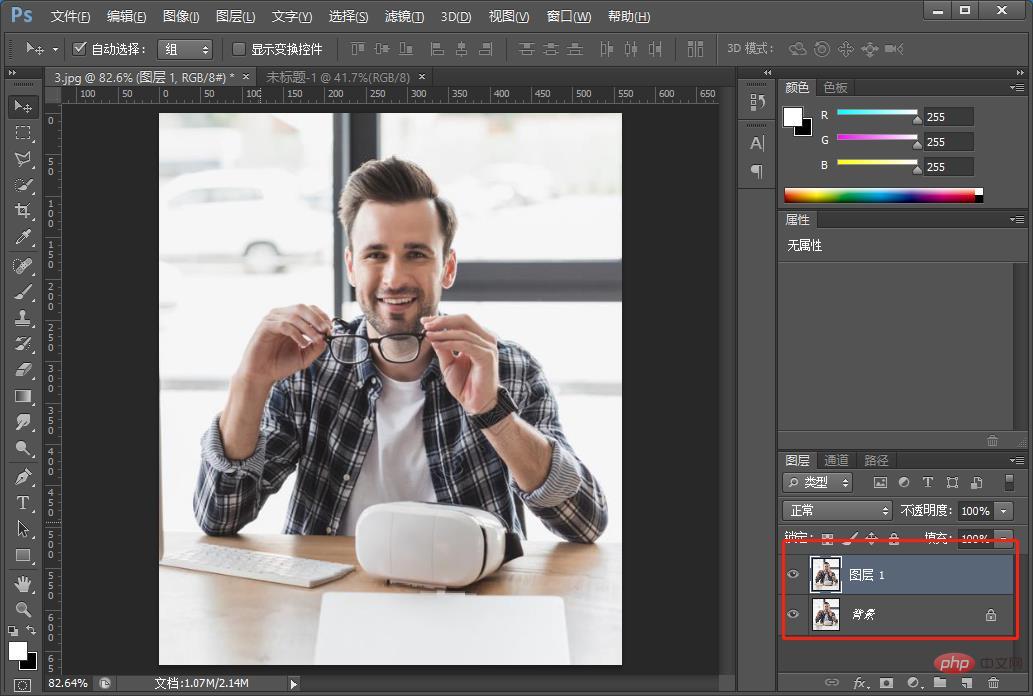
2、轉成黑白模式。
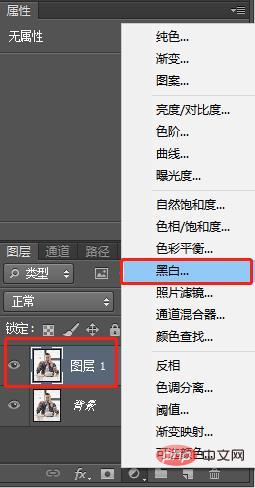
3、置入選擇自己素材,縮放到適當大小。
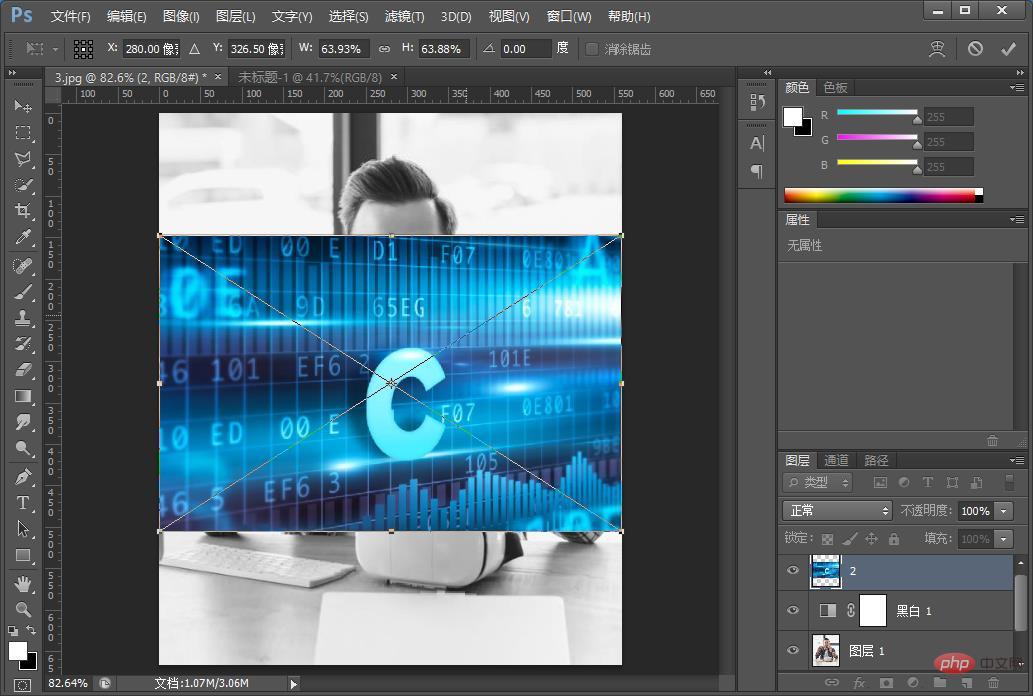
4、混合模式設定為【疊加】
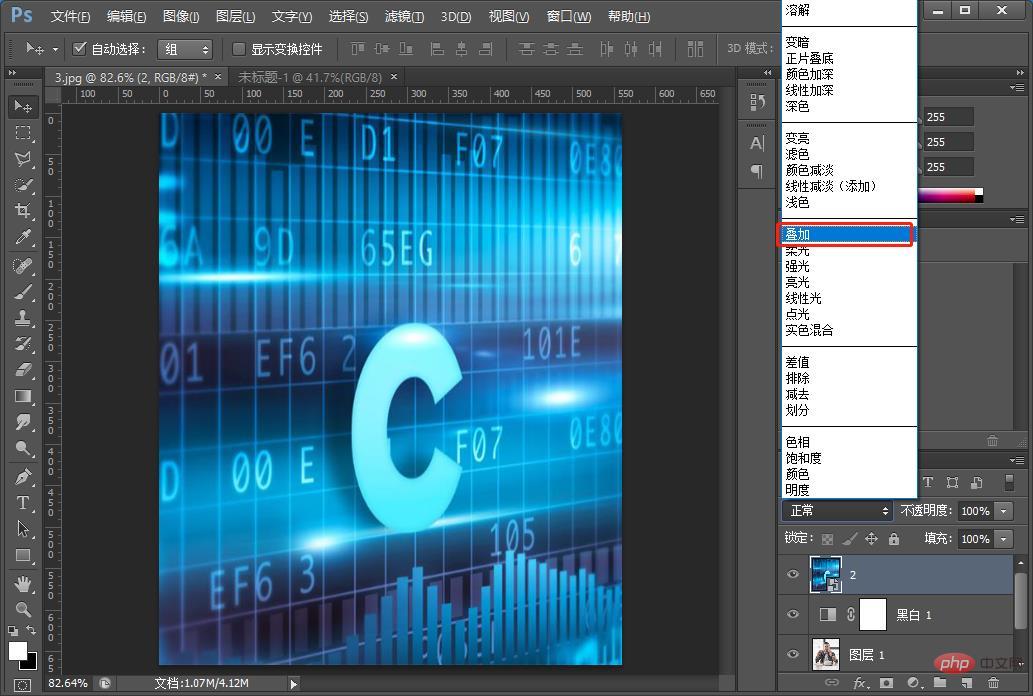
#5、效果完成。
推薦學習:PS影片教學
#以上是一分鐘帶你使用ps為照片添加雙重爆光效果(技巧分享)的詳細內容。更多資訊請關注PHP中文網其他相關文章!
